古い動画の画質を上げたくなり、無料でアップコンバートできないかを試してみました。アップコンバートの方法を紹介します。
はじめに
有償版ソフトでのアップコンバートは多々ありますが、体験期間が短いとかウォーターマークが挿入されるなどありますので、無料ツールを探してみました。
今回利用するのは、以下の2つのツールです。
- DeepFaceLab
- waifu2x-caffe
動画を一旦紙芝居の様に画像に分解し、画像を高解像度化した後、再度音声とともに画像を動画に戻します。
ツールを準備する
DeepFaceLab
DeepFaceLabは、ここの”Releases“というセクションからダウンロードします。今回は、DirectX12と書いてあるファイルを選択しました。exeを実行して、任意のフォルダに解凍すればOKです。
空きストレージ容量が、変換する動画サイズに応じて、十分大きいディスク(ex. 1TB)に配置してください。
waifu2x-caffe
waifu2x-caffeは、ここの”Assets“セクションからzipファイルをダウンロードします。zipを任意のフォルダに解凍すれば、準備完了です。
変換作業
変換対象となる動画を準備する
まず、DeepFaceLabを解凍したフォルダのサブフォルダDeepFaceLab_xxxx\workspaceを開きます。中にある下記4ファイル・フォルダは不要なので削除します。data_dstフォルダは残します。
- data_srcフォルダ
- modelフォルダ
- data_dstファイル
- data_srcファイル
そして、このworkspaceフォルダ内に変換する動画ファイルをコピーし、ファイル名をdata_dstに変更します。このファイル名は本作業において固定です。
対象拡張子は、mp4・AVI・movあたりで、他は不明です。
動画を画像に分解する
次に、DeepFaceLab解凍フォルダにある、下記ファイルを実行して動画を画像に分解します。
- 3) extract images from video data_dst FULL FPS.bat
何か質問された場合は、リターンキーを押してください。デフォルトで実行します。
生成された画像は、workspace\data_dstフォルダ内に格納されます。
画像をアップコンバートする
次に、waifu2x-caffe解凍フォルダにある、下記ファイルを起動します。
- waifu2x-caffe.exe
最低限設定するパラメーターは、以下の通りです。その他は任意です。処理速度設定は、大きくすると処理速度が向上しますが、エラーになる場合もあるので環境に合わせて調節してください。
| 項目 | 設定値 |
| 入力パス | workspace\data_dstの絶対パス |
| 変換モード | ノイズ除去と拡大 |
| 拡大サイズ | 任意(縦幅を1080に指定するとFHD画像になる) |
| モデル | 写真・アニメ(UpPhotoモデル) |
用意が出来たら、実行ボタンをクリックします。拡大画像は、DeepFaceLab_xxxx\workspace\data_dst(UpPhoto)….フォルダに格納されます。
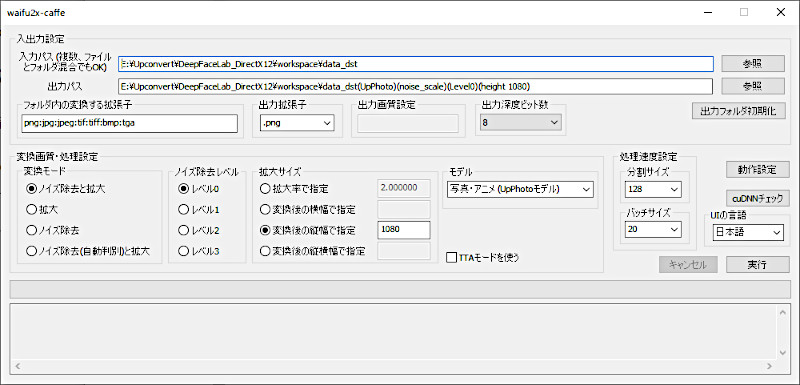
画像を動画に変換する
まず、拡大画像が格納されているdata_dst(UpPhoto)…フォルダの名前をmergedに変更します。そして、mergedフォルダをworkspace\data_dstフォルダ内に移動します。
data_dstと名付けた元動画ファイルも必要なので、触らずに格納しておいてください。
最後に、DeepFaceLab解凍フォルダにある、下記ファイルを変換したい動画フォーマットに合わせていづれかを選択し実行します。
- 8) merged to avi.bat
- 8) merged to mov lossless.bat
- 8) merged to mp4 lossless.bat
- 8) merged to mp4.bat
何か質問された場合は、リターンキーを押してください。デフォルトで実行します。
完成した動画ファイルは、workspaceフォルダ内にresultというファイル名で出力されます。
参考値
必要リソース
参考までに、サンプル動画をFHD動画に変換した時の処理時間とストレージ容量を記載します。
- 環境
- CPU: Core i5 9400F 2.90GHz
- GPU: Geforce GTX 1070
- サンプル動画
- ファイルフォーマット: mp4
- 動画サイズ: 640×480
- ファイルサイズ: 1.54MB
- 再生時間: 10s
| 処理時間 | ストレージ容量 | ストレージ補足 | |
| 画像に分解 | 1s未満 | 58.7MB | data_dstフォルダサイズ値 |
| 高画質化 | 5min | 215MB | mergedフォルダサイズ値 |
| 動画に戻す | 3s | 51.7MB | resultファイルサイズ値 |
画質
変換前後の1920×1080画面で最大表示した動画の同一フレームを、並べて比較します。変換前では白っぽくてぼやけていた雲、大陸の茶色や森の緑の箇所が、はっきりくっきりとしていることが分かります。伝わりますでしょうか?
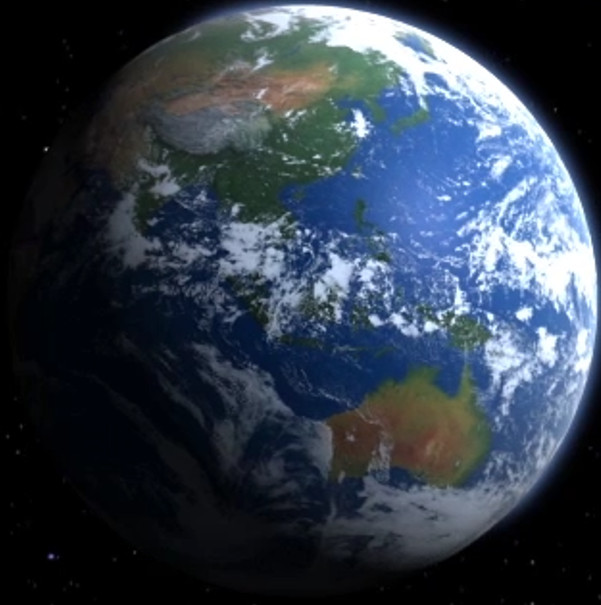
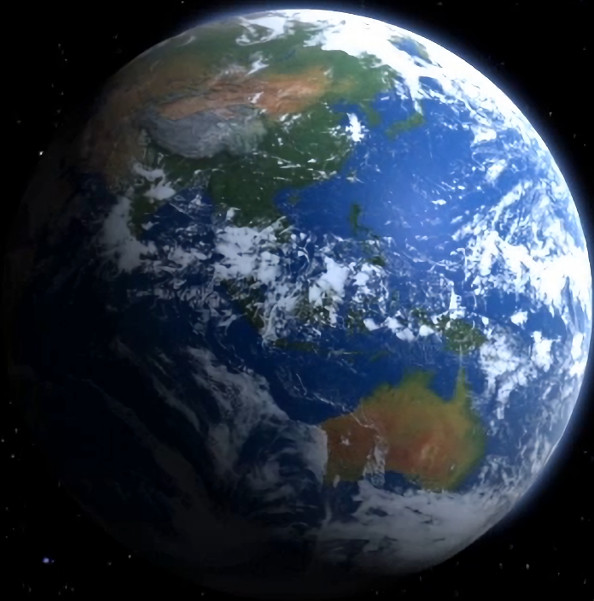
まとめ
無料ツールでの高解像度化でしたが、期待に応える画質で出来上がりました。動画により向き不向きがあるかもしれませんが、色々な動画に挑戦してみようと思います。
以上、動画を無料でアップコンバートする方法の紹介でした。



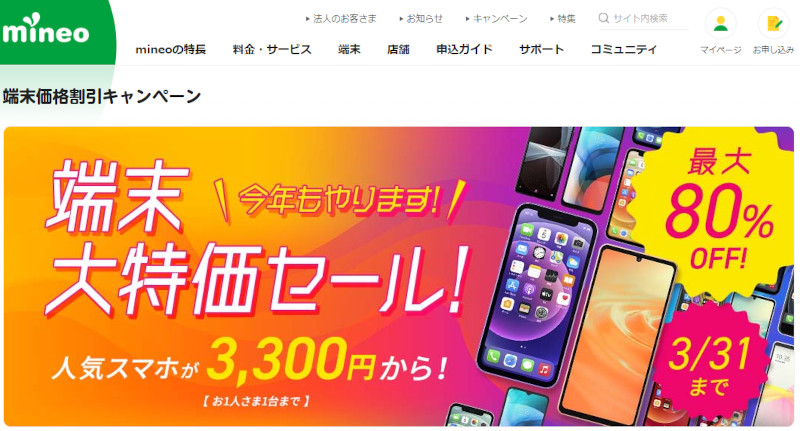
コメント